Несмотря на то, что зазоры на новых iPhone от Apple вызвали волну зазубрин на рынке смартфонов, все еще есть множество пользователей, которым не нравится зона, закрывающая экран вверху, и вы можете стать одним из них. Хотя он может скоро исчезнуть в будущих моделях iPhone или, по крайней мере, стать меньше, есть вещи, которые вы можете сделать, чтобы скрыть большую ступеньку, которая у вас есть прямо сейчас.
Мы уже рассмотрели способы скрыть зазубрины на iPhone X, XS и XS Max, а также на iPhone XR, который не имеет OLED-дисплея, но все же может извлечь выгоду из скрытия зазубрин. Вы можете использовать приложение Notcho для создания обоев без зазубрин, но за удаление водяного знака взимается плата. Есть обои, которые вы можете просто скачать, чтобы обмануть. Вы даже можете использовать Photoshop, чтобы сделать профессионалов самостоятельно.
У Apple есть несколько фонов без зазубрин, но, пожалуй, лучший способ избавиться от назойливых отступов — использовать ярлык. И благодаря пользователю Reddit u / Joe__Soap, у нас есть только один для вас. С его ярлыком No Notch Wallpaper вы можете сделать вид, что метка исчезла, превратив любую фотографию на вашем устройстве в обои, скрывающие метки.
Шаг 1: Установите обои без надреза
Чтобы добавить ярлык No Notch Wallpaper, вам нужно уже установить приложение Apple Shortcuts, так что сделайте это, если вы его еще не используете. Затем воспользуйтесь ссылкой ниже, которая откроет приложение ярлыков с подробностями ярлыка. Как видите, доступ к приложению «Фотографии» понадобится только по понятным причинам. Нажмите «Получить ярлык», и он будет добавлен на вкладку «Библиотека» в приложении.
- Ярлыки Ссылка: No Notch Wallpaper
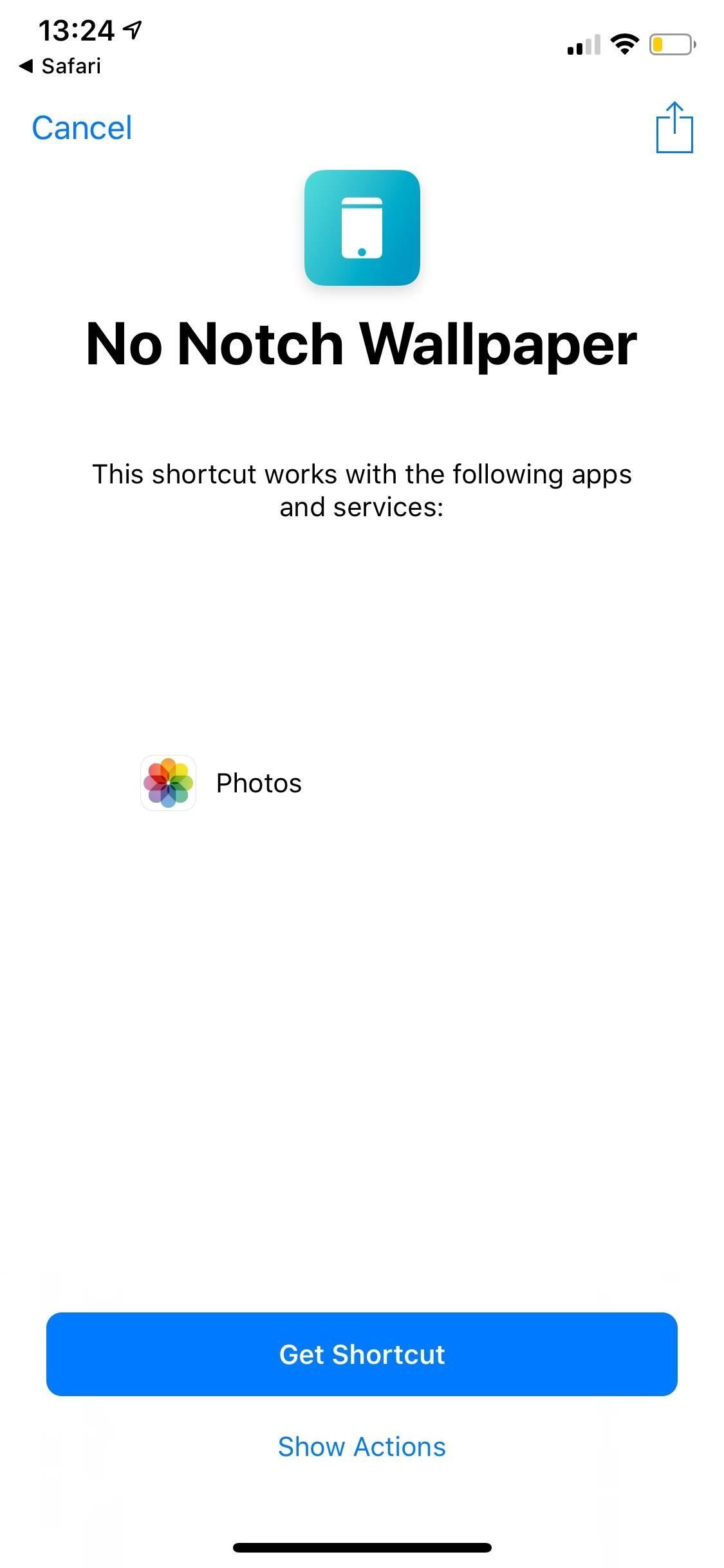
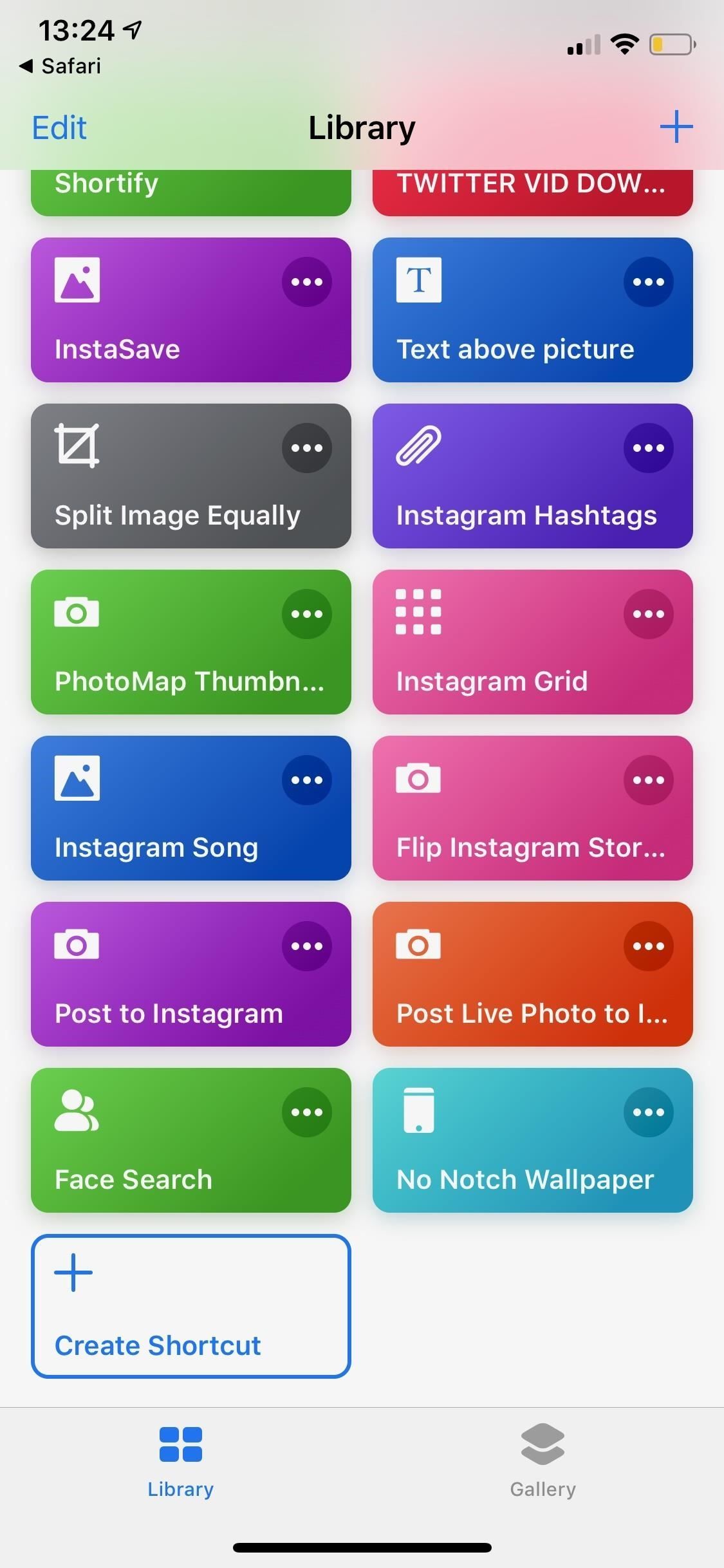
Шаг 2: Выберите фотографию для конвертации в обои
Нажмите на ярлык No Notch Wallpaper в списке «Библиотека», и откроется экран выбора фотографий в приложении «Фото». Найдите фотографию, которую хотите превратить в обои, скрывающие зазубрины, и нажмите на нее — это может быть любое изображение.
Через несколько секунд No Notch Wallpaper выложит новый дизайн фотографии, которую вы выбрали, с закругленными краями и окружающей черной областью. Ниже вы можете увидеть разницу между оригинальными обоями (слева) и первоклассными (справа). Вы можете увидеть небольшой водяной знак в нижней части, но вы не сможете увидеть это в конечном результате, так что не волнуйтесь.

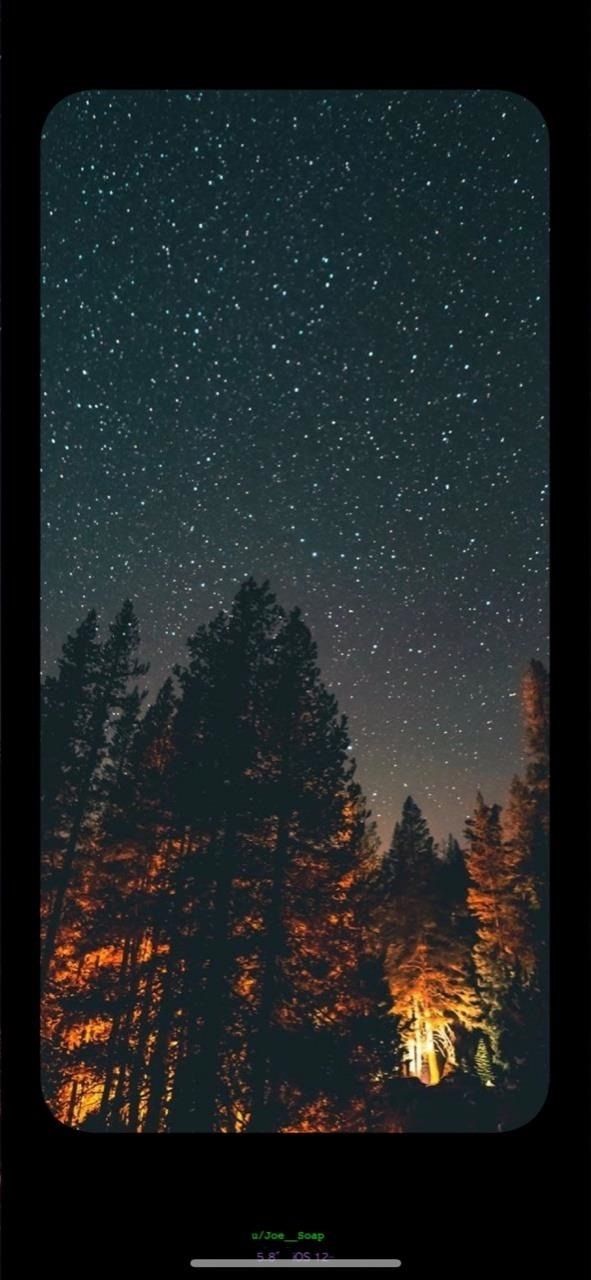
Шаг 3. Сохраните его в приложении «Фото»
Если вы выберете «Готово» для округленной версии изображения, вам будет предложено сохранить его, поэтому нажмите «ОК», если оно вам подходит. В качестве альтернативы, вы можете нажать значок общего доступа в правом верхнем углу, а затем «Сохранить изображение» в строке расширений действий, но когда вы нажмете «Готово» для выхода, вы все равно получите запрос на сохранение, так что проще просто нажмите «Готово», чтобы начать с общего количества нажатий.
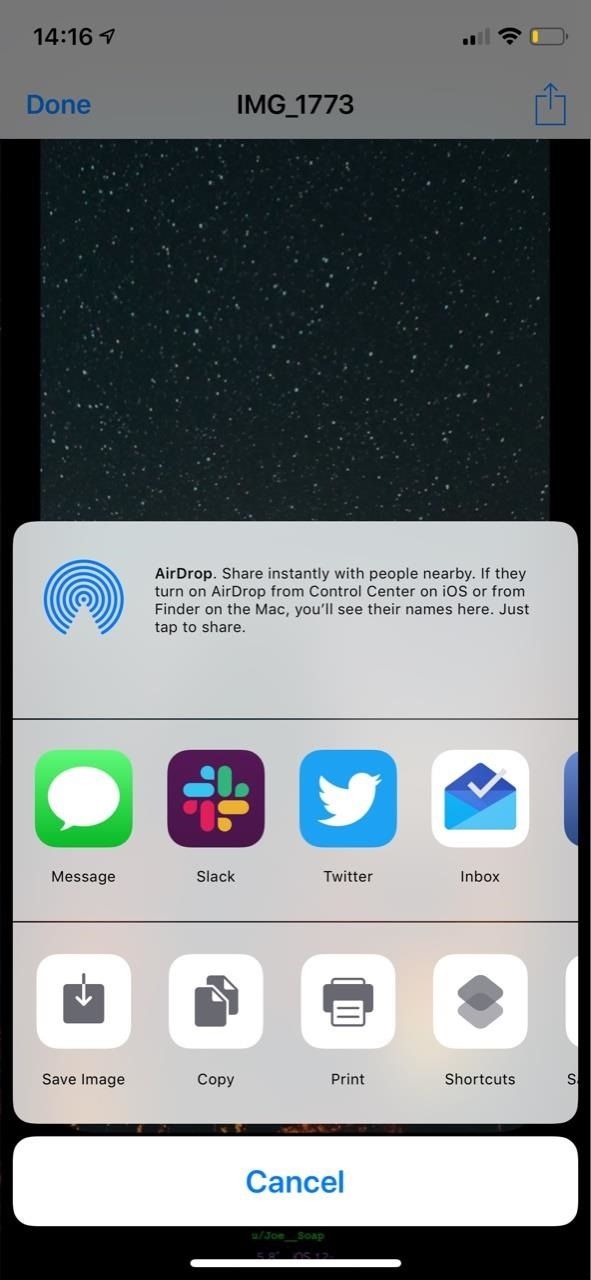
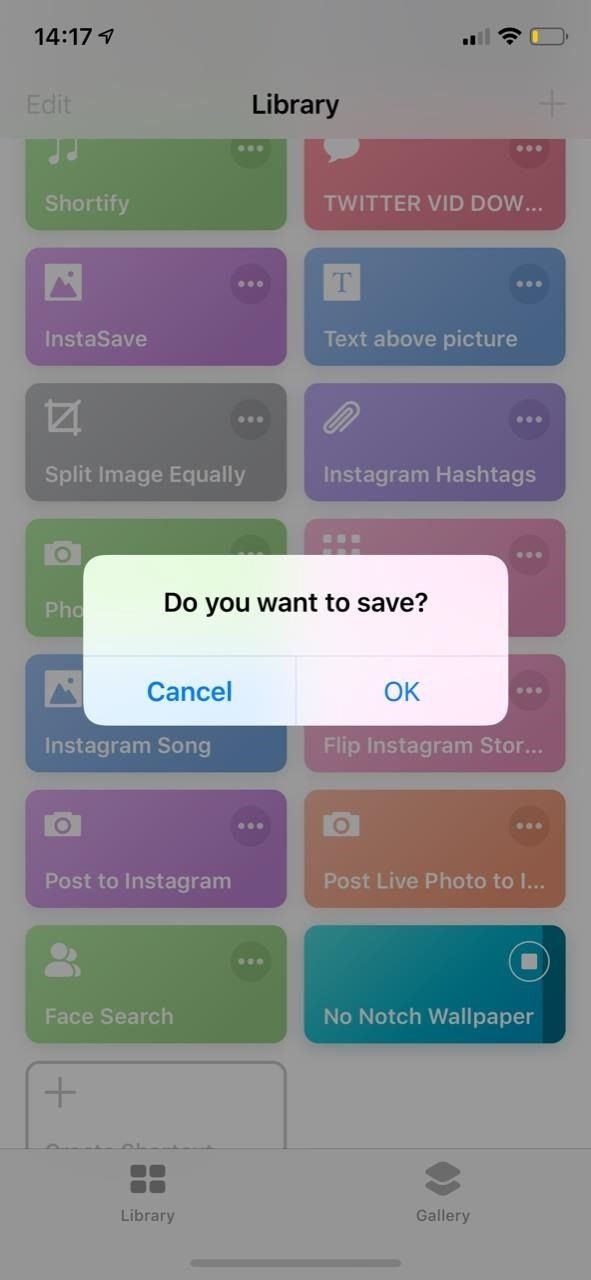
Шаг 4: Установите обои, скрывающие зазубрины
Откройте приложение «Настройки», нажмите «Обои», выберите «Выбрать новые обои» и выберите оптимизированное изображение в приложении «Фото». Кроме того, вы можете открыть изображение в приложении «Фотографии», нажать значок «Поделиться» и выбрать расширение «Использовать как обои».
Откроется предварительный просмотр, и вы увидите, как закругленные края и черная область сливаются с iPhone, чтобы скрыть выемку. Если вы готовы установить изображение в качестве обоев, нажмите «Установить» и выберите «Установить экран блокировки», «Установить домашний экран» или «Установить оба». Что бы вы ни делали, просто убедитесь, что выбрано «Still», а не «Perspective».
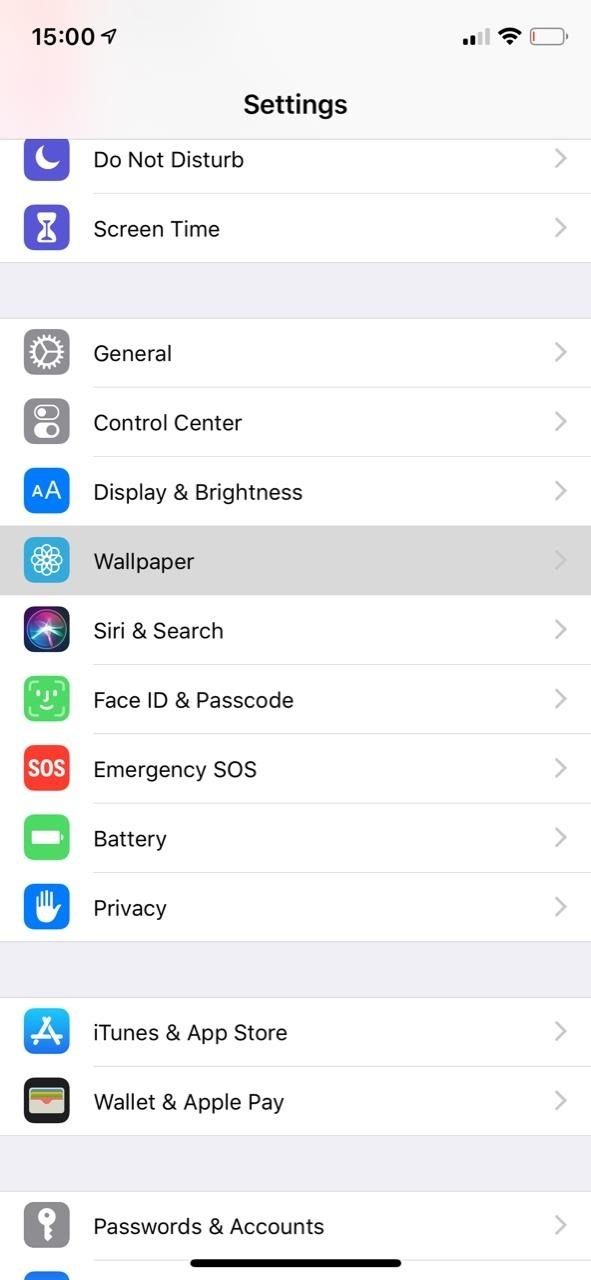
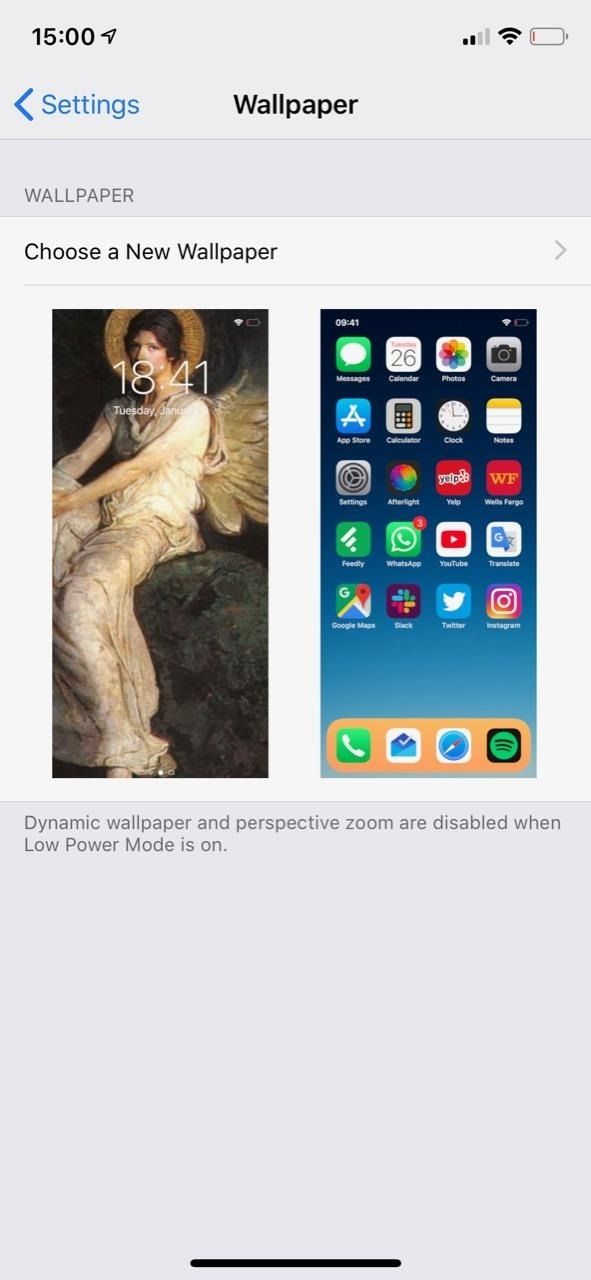
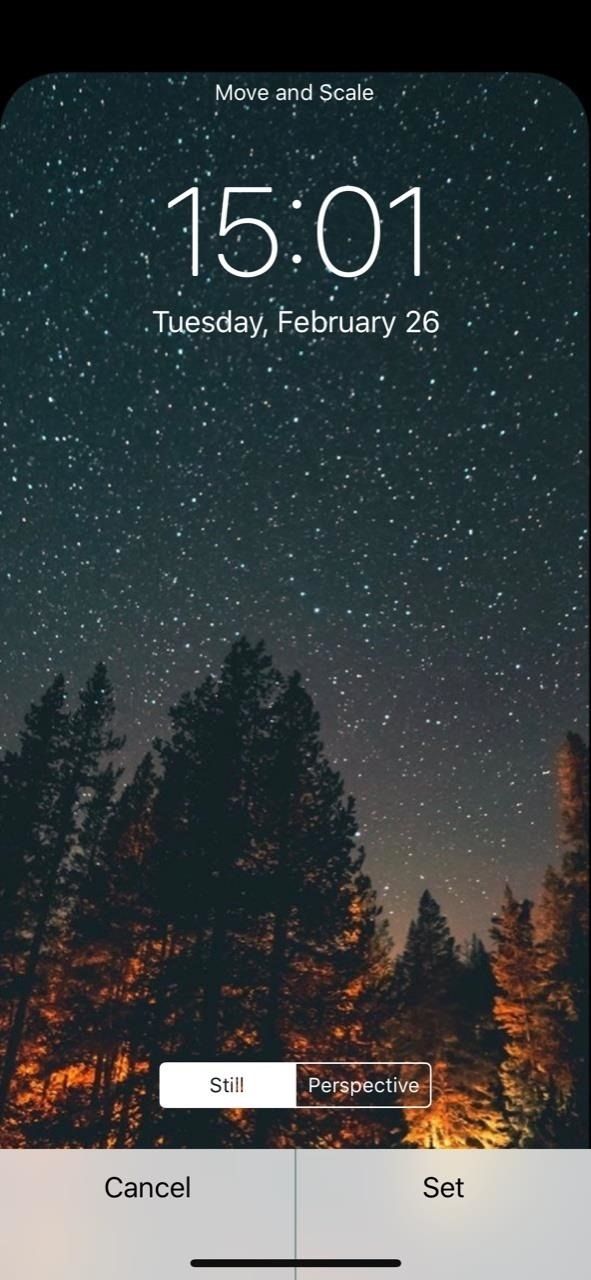
Ниже вы можете увидеть, как выглядят обои, скрывающие зазубрины, на экране блокировки (слева) и на главном экране (справа). Нижние закругленные углы будут охватывать закругленные углы вашего iPhone, а верхние будут видны, чтобы он не просто выглядел как черная полоса состояния с огромной задницей.

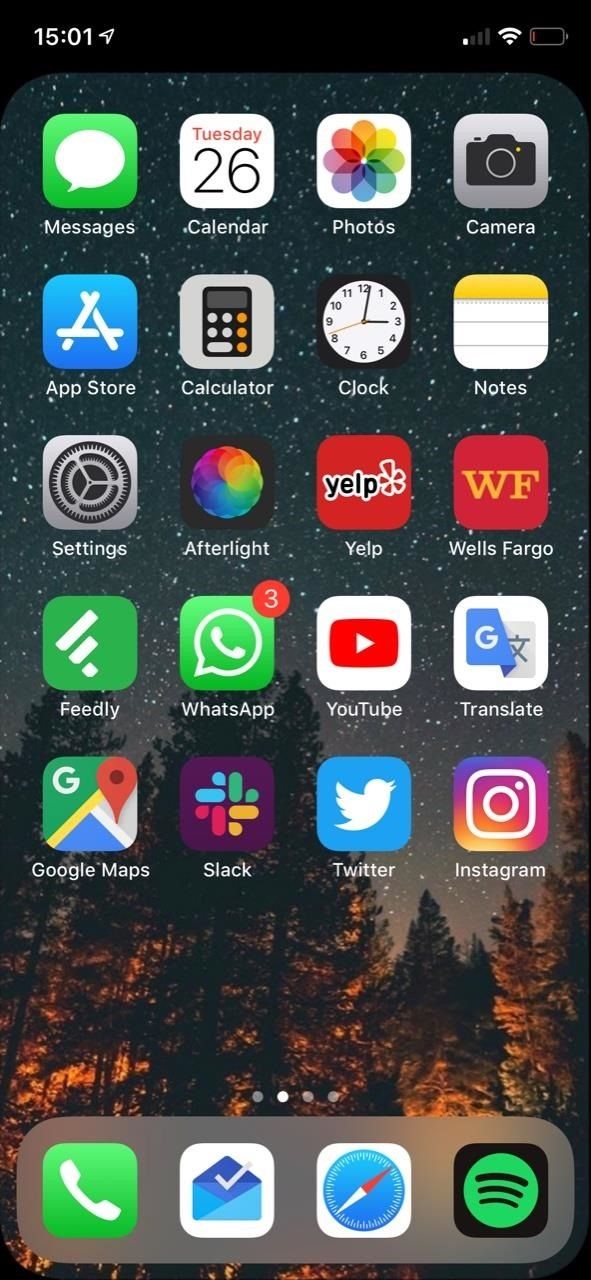
Шаг 5: Настройте фразу Siri для более быстрого доступа (необязательно)
Вы можете настроить ярлык на домашнем экране или найти его в виджете «Ярлыки» для быстрого доступа, но «Эй, Сири» — это путь, так как вы можете получить к нему доступ из любого приложения или экрана.
На вкладке «Библиотека» в «Ярлыках» либо 3D Touch на ярлыке «No Notch Wallpaper», чтобы заглянуть и всплыть в рабочий процесс, либо просто коснитесь значка с многоточием (•••). Затем нажмите на значок «Настройки» в правом верхнем углу, затем выберите «Добавить в Siri».
Теперь либо нажмите на красную кнопку записи и произнесите фразу Siri, которую вы хотите использовать для ярлыка, либо нажмите «Введите фразу» и введите ее, если у вас включена функция «Тип для Siri». Хорошая фраза Сири будет «Создать обои». Когда вы будете удовлетворены, нажмите «Готово» три раза, чтобы выйти.
Всякий раз, когда вы хотите изменить свои обои, просто скажите «Эй, Сири, создайте обои», и откроется экран выбора изображений «Фото», чтобы вы могли начать работу.
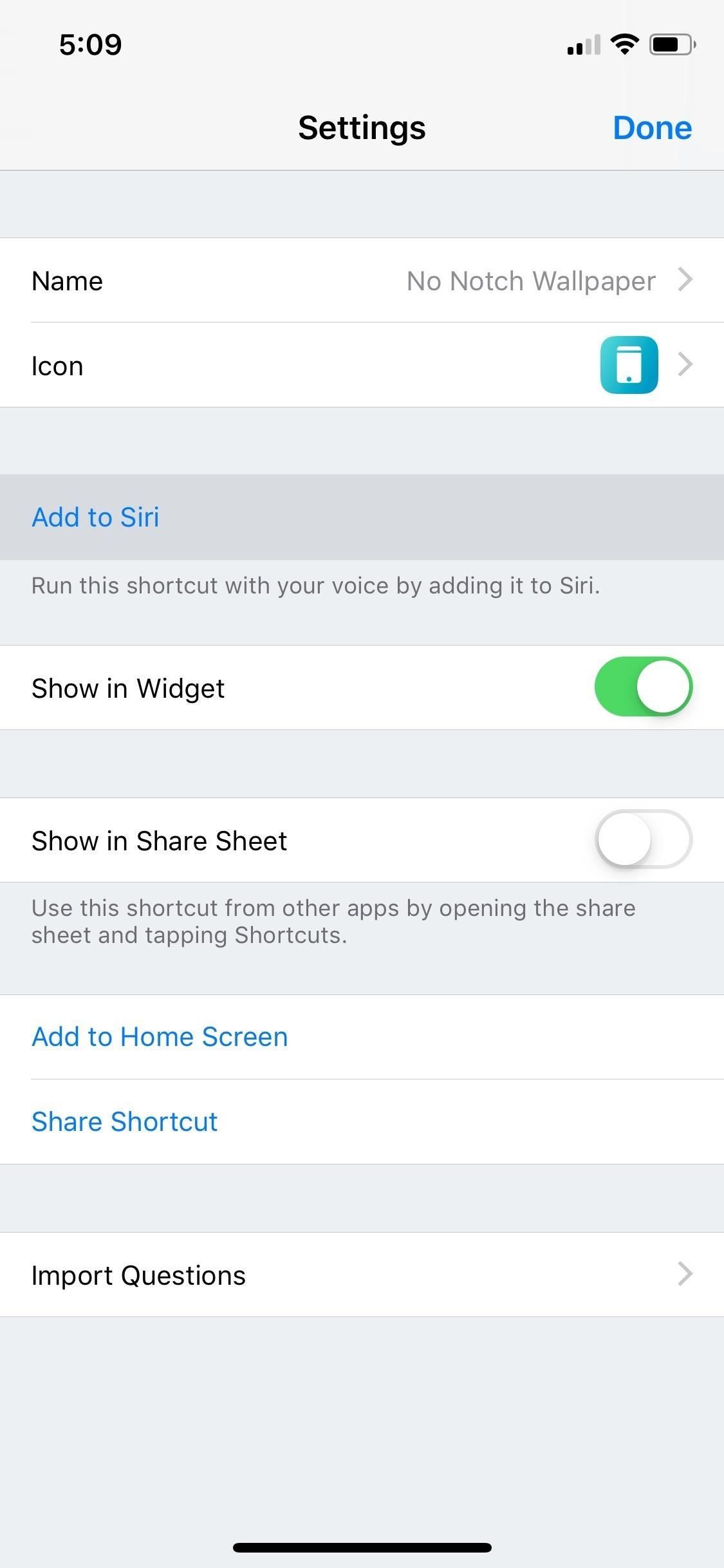
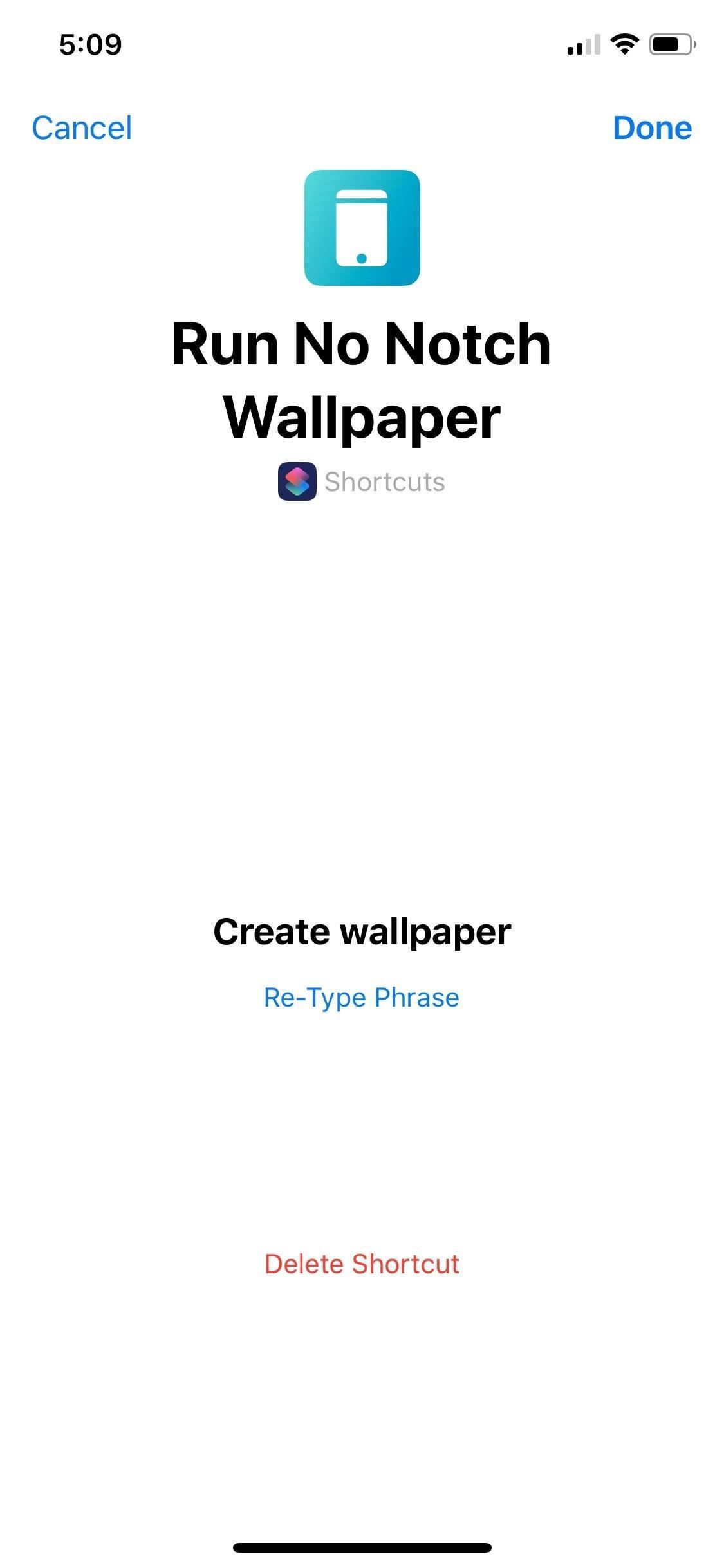
Оцените статью!
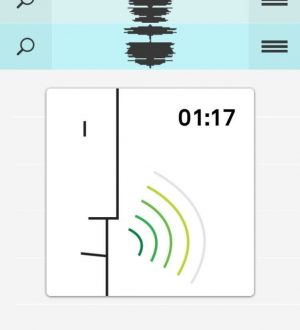


Отправляя сообщение, Вы разрешаете сбор и обработку персональных данных. Политика конфиденциальности.